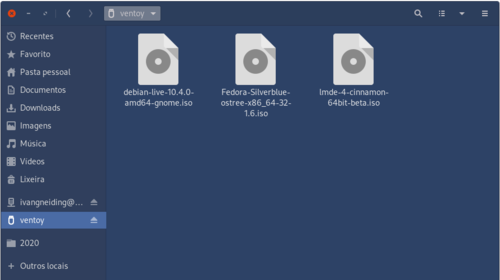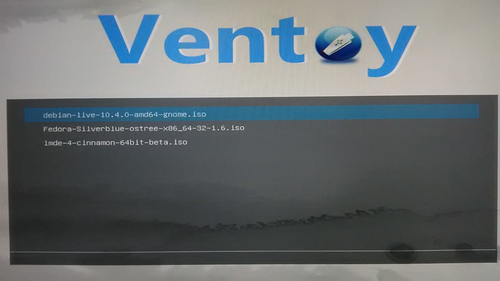Ventoy: crie pendrives multiboot para quantas e quais ISOs quiser
Ventoy é uma ferramenta incrível capaz de criar pendrives bootáveis sem ter que formatá-los cada vez que quiser instalar uma imagem ISO. Na verdade a formatação ocorrerá uma única vez e você poderá bootar o pendrive com a ISO que desejar. Basta copiá-la no pendrive; sim, é isso mesmo, você não precisa mais utilizar softwares específicos para gravar ISOs ou dar o velho comando "dd". Além disso pode utilizar quantas ISOs quiser simultaneamente.
[ Hits: 18.202 ]
Por: Ivan Gneiding em 16/05/2020 | Blog: https://www.piwebsites.com.br/
Copiando ISOs e relatando limitações
- debian-live-10.4.0-amd64-gnome.iso
- Fedora-Silverblue-ostree-x86_64-32-1.6.iso
- lmde-4-cinnamon-64bit-beta.iso
Para que seu sistema possa reconhecer e gravar arquivos na partição criada pelo Ventoy, talvez seja necessária a instalação de pacotes (exfat, exfat-fuse, exfat-utils). Tal instalação irá depender da distribuição que você está utilizando. Se necessário apenas digite no oráculo (google): "how to mount exfat DISTRO" e substitua DISTRO pela sua distribuição. Faça a instalação dos pacotes necessários e a partição já estará pronta para ser utilizada.
Se a(s) ISO(s) que você copiar estiver(em) na lista de ISOs suportadas (veja a lista na página 1), deverá funcionar corretamente.
Outras ISOs, contudo, podem não dar o boot. Por exemplo, a seguinte ISO que fiz em um teste anterior não funcionou: boot-repair-disk-64bit.iso. Apesar de ter sido corretamente listada no boot, ela não se encontra na lista oficial de ISOs suportadas e, embora funcione em uma instalação "tradicional" com o comando "dd", no Ventoy o boot falhou.
Caso alguma ISO oficialmente listada falhe, procure verificar se ela foi corretamente baixada através de checksum.
Além disso algumas ISOs podem falhar em boot por UEFI. Existem relatos disso no site, na lista de ISOs suportadas (veja na página 1).
Há também relato do não funcionamento do Ventoy em Macbook, ou seja, o Ventoy não pôde inicializar no boot. Contudo não sei dizer se são todos ou somente casos específicos.
Ventoy em funcionamento
Ao finalizar a instalação do Ventoy e copiar as ISOs desejadas, inicie a máquina e dê o boot pelo pendrive. A seguir aparecerá uma tela com a lista de ISOs disponíveis para o boot. Basta selecionar o sistema desejado e dar "enter". Veja um exemplo abaixo da instalação que fiz para esse post: Divirta-se com essa ótima ferramenta!2. Procedimentos de instalação
3. Copiando ISOs e relatando limitações
Cygwin, um Linux dentro do Windows
Home Estúdio com 2 ferramentas poderosíssimas
Macromedia Studio 8 (Dreamweaver + Flash + Fireworks) no Debian usando o WINE
Macromedia Studio 8 no Wine em detalhes
Gostei da ferramenta hein! Obrigado por compartilhar o conhecimento.
Era só do que eu precisava. Achei incrível. Vou testar com algumas ISOs que eu tenho mesmo que algumas não estejam no lista de compatibilidade. Vai que funciona. Veio em boa hora.
___________________________________
Conhecimento não se Leva para o Túmulo.
Beleza, as iso que eu tenho estão na lista.
___________________________________
Conhecimento não se Leva para o Túmulo.
[2] Comentário enviado por mauricio123 em 16/05/2020 - 13:08h
Era só do que eu precisava. Achei incrível. Vou testar com algumas ISOs que eu tenho mesmo que algumas não estejam no lista de compatibilidade. Vai que funciona. Veio em boa hora.
___________________________________
Conhecimento não se Leva para o Túmulo.
Realmente uma ferramenta fantástica. Adorei assim que a conheci. Agora reservo um pendrive com ela só para isso. E o melhor: adeus "sudo dd if=bla/bla/bla of=ble/ble/ble bs=x status=y". O negócio é copiar e colar a ISO; muito bom mesmo.
Espero que tenha dado certo para ti as ISOs que usa.
[4] Comentário enviado por gneiding em 17/05/2020 - 07:50h
[2] Comentário enviado por mauricio123 em 16/05/2020 - 13:08h
Era só do que eu precisava. Achei incrível. Vou testar com algumas ISOs que eu tenho mesmo que algumas não estejam no lista de compatibilidade. Vai que funciona. Veio em boa hora.
___________________________________
Conhecimento não se Leva para o Túmulo.
Realmente uma ferramenta fantástica. Adorei assim que a conheci. Agora reservo um pendrive com ela só para isso. E o melhor: adeus "sudo dd if=bla/bla/bla of=ble/ble/ble bs=x status=y". O negócio é copiar e colar a ISO; muito bom mesmo.
Espero que tenha dado certo para ti as ISOs que usa.
Eu tive bastante problemas com manobras como essa. Agora ficou mais fácil, já até testei.
Essa ferramenta parece ser "o bicho".
A linguagem usada neste artigo também é simples e objetiva, sem complicações desnecessárias.
Obrigado por disponibilizar para nós.
Obs: adicionei um "polegar para cima" no artigo.
Nossa, eu quebrei a cabeça pra inicializar o arquivo .iso pelo computador há dias atrás e não consegui. (Eu tenho 11 distribuições instaladas no meu HD de 500GB). Agora me aparece essa solução fantástica. Deu tudo certo comigo aqui. O "Solus" não funfou. Eu uso o linux mint como distribuição principal. Meu computador Lenovo ThinkCentre. Valeu mesmo hein!
[9] Comentário enviado por phpito em 17/05/2020 - 19:54h
Nossa, eu quebrei a cabeça pra inicializar o arquivo .iso pelo computador há dias atrás e não consegui. (Eu tenho 11 distribuições instaladas no meu HD de 500GB). Agora me aparece essa solução fantástica. Deu tudo certo comigo aqui. O "Solus" não funfou. Eu uso o linux mint como distribuição principal. Meu computador Lenovo ThinkCentre. Valeu mesmo hein!
Acabo de realizar um teste com o Solus (Budgie) e rodou certinho. Talvez o arquivo tenha corrompido durante o download, ou talvez a iso que você tenha utilizado não esteja na lista, pois não são todas as isos da distro Solus que se encontram na lista de compatíveis.
Nossa, 11 distros!! Eu sempre adorei me aventurar entre as diversas distros disponíveis, mas nunca cheguei a ter 11 de uma única vez hhehe. O máximo que tive foi 5 :)
Usei o Mint por um bom tempo como principal também. Uma distro realmente muito boa. Mas por alguma razão eu sempre gostei de ir à fonte primária das coisas e hj uso o Debian. Um pouquinho mais chato de configurar algumas coisas, mas uma distro fantástica também.
[8] Comentário enviado por ricardogroetaers em 17/05/2020 - 16:16h
Essa ferramenta parece ser "o bicho".
A linguagem usada neste artigo também é simples e objetiva, sem complicações desnecessárias.
Obrigado por disponibilizar para nós.
Obs: adicionei um "polegar para cima" no artigo.
Achei a ferramenta tão boa que tenho um pendrive só para isso, e agora não o formato mais para gravar outra distro :D. Quando preciso de uma ou outra disto, apenas copio para o pendrive e nada mais precisa ser feito.
Muito obrigado pelas considerações! Um abraço.
Testei o programa e realmente funciona de forma muito fácil. Pode-se ter no mesmo pendrive uma iso de instalação e uma que rode em modo live para emergencias.
excelente dica. Tenho sofrido com os efi x_64. Tive problemas com o slackware e com o sabayon, e só funcionou com o comando rsync
Boa tarde!
Excelente dica...Já estou montando meu pendrive com minhas "isos".
Grato pela contribuição!
É uma boa ferramenta mesmo. Ainda dá problemas em poucos casos, mas a grande maioria das isos roda de boa.
___________________________________________________________
[code]Conhecimento não se Leva para o Túmulo.
https://github.com/MauricioFerrari-NovaTrento [/code]
No meu não estou conseguindo, dá: -lenovo:~/Downloads/ventoy-1.0.70-linux$ sudo ./Ventoy2Disk.sh -i /dev/sdb
sudo: ./Ventoy2Disk.sh: orden no encontrada
Patrocínio
Destaques
Artigos
Monitorando o Preço do Bitcoin ou sua Cripto Favorita em Tempo Real com um Widget Flutuante
IA Turbina o Desktop Linux enquanto distros renovam forças
Como extrair chaves TOTP 2FA a partir de QRCODE (Google Authenticator)
Dicas
Ativando e usando "zoom" no ambiente Cinnamon
Vídeo Nostálgico de Instalação do Conectiva Linux 9
Como realizar um ataque de força bruta para desobrir senhas?
Tópicos
Queda no serviços da Cloudflare, alguns sites estão fora do ar. (1)
Perfil criado no samba ad dc não loga no Windows 10 e 11 (11)
Top 10 do mês
-

Xerxes
1° lugar - 116.907 pts -

Fábio Berbert de Paula
2° lugar - 85.147 pts -

Mauricio Ferrari
3° lugar - 24.753 pts -

Alberto Federman Neto.
4° lugar - 23.963 pts -

edps
5° lugar - 22.094 pts -

Alessandro de Oliveira Faria (A.K.A. CABELO)
6° lugar - 20.789 pts -

Daniel Lara Souza
7° lugar - 20.564 pts -

Buckminster
8° lugar - 19.747 pts -

Andre (pinduvoz)
9° lugar - 19.493 pts -

Diego Mendes Rodrigues
10° lugar - 16.517 pts